イントロダクション

今回はAviUtlの『シンプルな斜体スクリプト』を使って、テキスト等のオブジェクトを簡単に斜めにできる効果を付与する方法を記述していこうと思います。

↑こんな感じでテキストとかのオブジェクトを簡単に斜めに変形させる事が出来ます。
まあ、テキストの基本機能のイタリックとか使えば、文字に関しては普通にスクリプトなしで斜体にできるのですが、このスクリプトは斜度を自分の好きな感じに設定できるのが長所です。
横方向だけでなく、縦方向にも斜度を付けられるのでサムネイルなんかで使うテキスト文字なんかに使用すると表現の幅が増えると思います。

↑あとは、アニメーション効果の属性を持つスクリプトなので、画像とかにも効果をかけられるのも利点かも知れません。
……今の所、画像に斜度をつける効果に関しては個人的にあんまり使い道があるような気がしませんが、何かピンポイントで役に立つ時もあるような気もするので覚えておいても損はないでしょう。
って事で、『シンプルな斜体スクリプト』の導入方法と使い方を備忘録がてら記述しておきますので興味のある方は読んでいって下さいませ

宜しくお願い致します。
シンプルな斜体スクリプトの基本的な使い方

↑スクリプト製作者様の配布動画はこちらとなります。
シンプルな斜体スクリプトの導入方法
まずはこちらからスクリプトをDLしていきましょう。
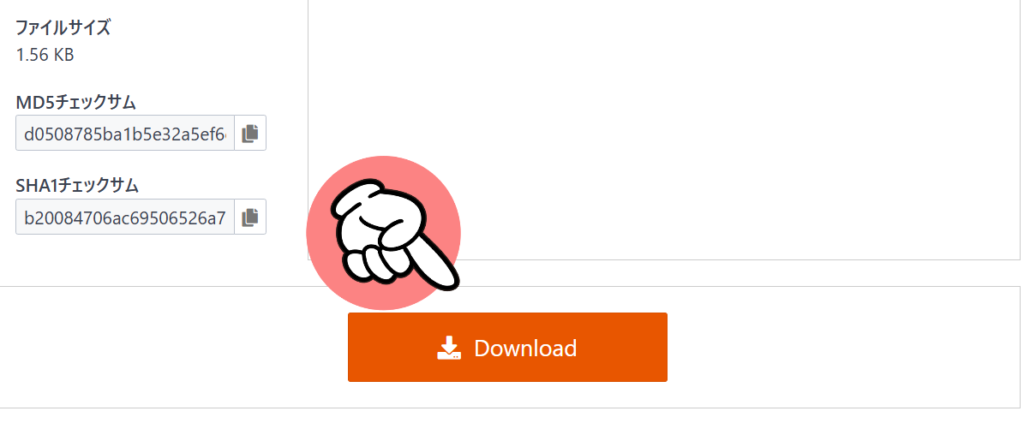
↑BowRollのスクリプト配布ページに飛びますので、下の方にスクロールしてダウロードボタンを押すとzipファイルがDLされます。
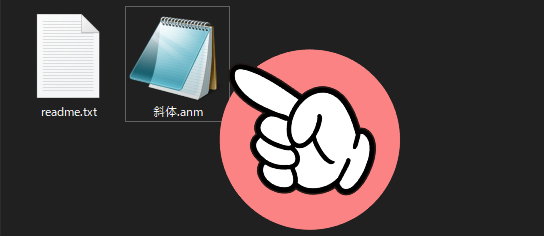
↑ZIPファイルを解凍すると上記の2つのファイルが入ってますので、『斜体.anm』を所定の位置に入れていきます。
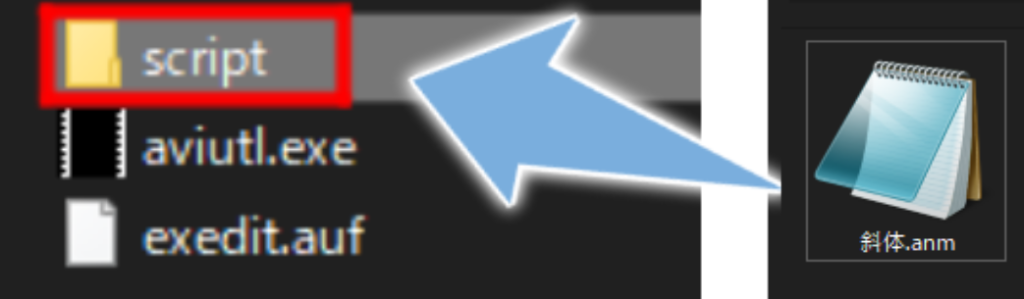
↑『斜体.anm』をAviUtlフォルダ内の『exedit.auf』と同じ階層にある『script』フォルダに入れます。
※scriptフォルダがない場合は新規作成してその中に入れて下さい。
これで導入が完了しましたので、次項でサンプルを作成がてら使い方の方を記述しておきます。
シンプルな斜体スクリプトの使い方
手順①AviUtlを起動して新規プロジェクトを作ります。
AviUtlを起動して新規プロジェクトを作ります。
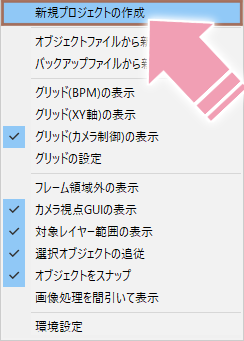
↑拡張編集のタイムライン上で右クリックすると、上記のウィンドウが出てきますので『新規プロジェクトの作成』を選択して下さい。
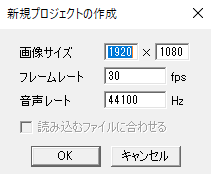
↑新規プロジェクトの作成用ウィンドウが出てきますので、好きなように設定してOKボタンを押して下さい。
※フレームレートを上げると滑らかに動くようになりますが、動画の容量も上がりますので注意して下さい。私は適当に30くらいで設定してますが、激しい動きをする動画を作りたい人は60くらいでも良いと思います。
↑あとで要らない部分を切り取ってリサイズしたい場合は、こちらの記事を参考にしてトリミングしてみて下さいませ。
手順②テキストオブジェクトを生成します。
今回は、多分一番使い道が多いであろうテキストオブジェクトを使ってサンプルを作っていこうと思います。
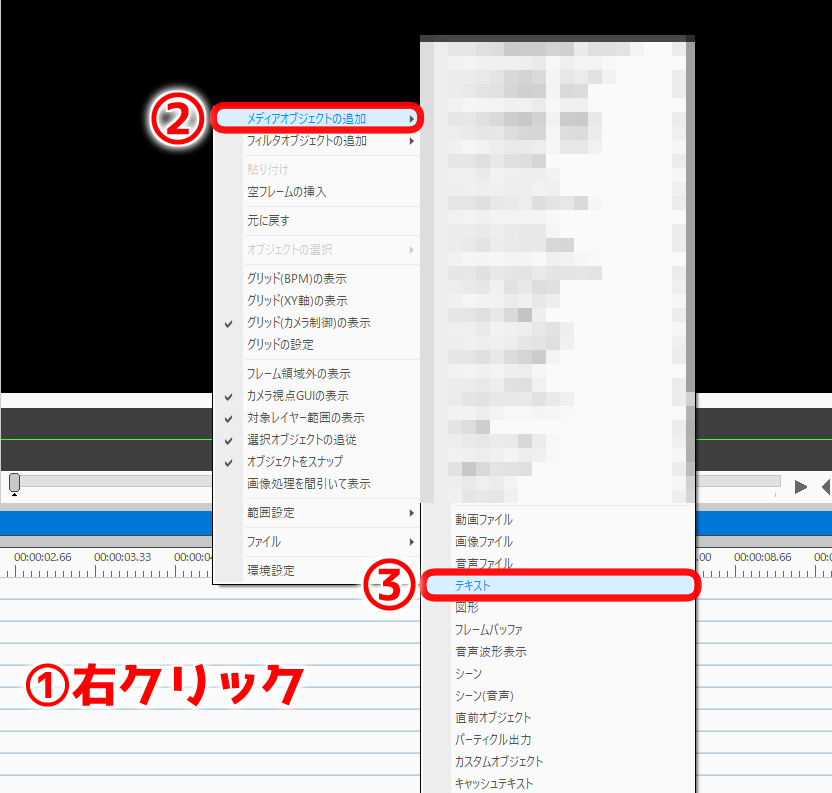
↑拡張編集のタイムライン上のオブジェクトが何もない場所をクリック→『メディアオブジェクトの追加』→『テキスト』を選択して下さい。
テキストオブジェクトがタイムライン上に生成されますので、どこでもいいですがレイヤー1にでも配置して下さい。
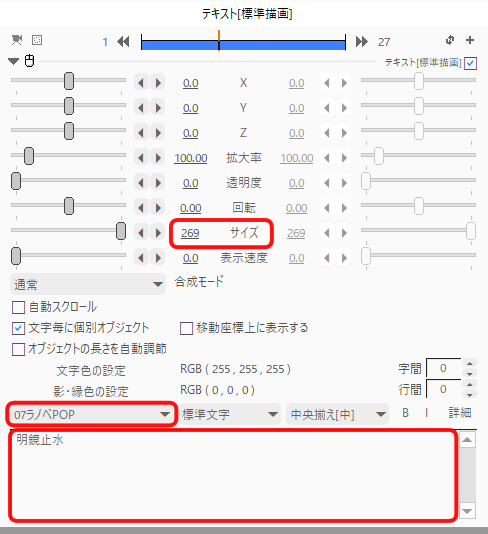
↑あとは適当に好きな文字を入れて、文字の大きさとかフォントとかを自分好みに変えて下さい。
手順③テキストオブジェクトに斜体スクリプトを付与する
では、アニメーション効果を付与していきましょう。
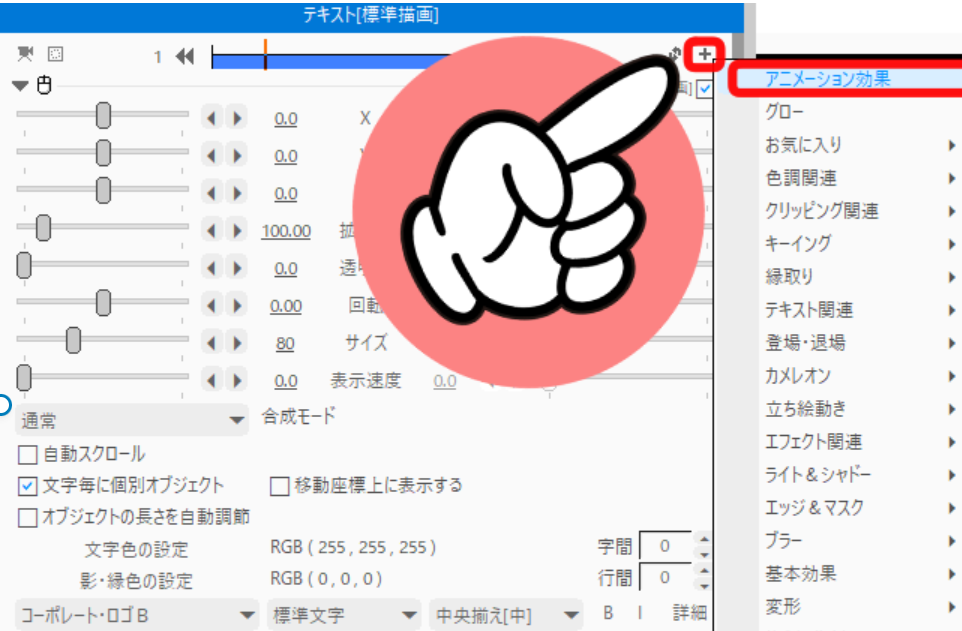
↑テキストオブジェクトの設定ダイアログ右上にある『+』マークを選択して、出てきたリストの中から『アニメーション効果』を追加して下さい。
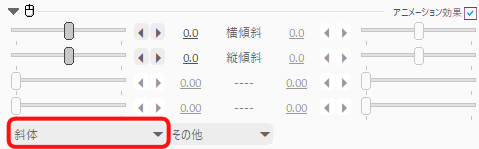
↑設定ダイアログにアニメーション効果が追加されますので、左下にある項目を先程追加したスクリプトの『斜体』に変更します。
手順④斜体スクリプトのパラメーターを変更する
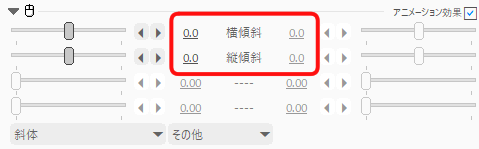
↑基本的に横に斜度を付けるか、縦に斜度を付けるかの2種類だけなので非常にシンプルなパラメーターです。

↑ただ、このまま縦に斜度を付けると上記のようにテキスト全体が斜めになってしまうので、ちょっと設定を変えます。
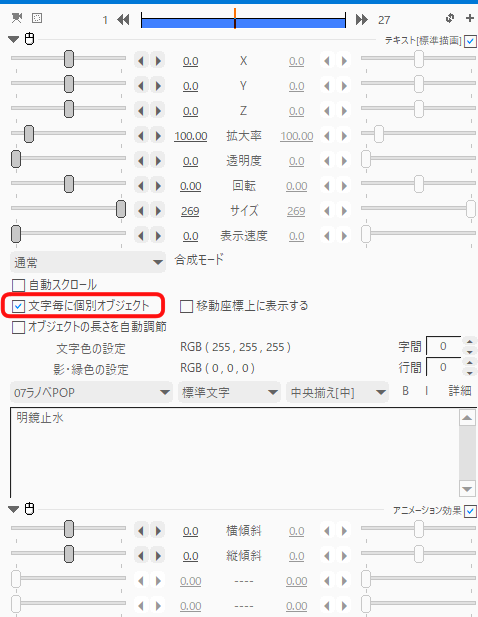
↑設定ダイアログから『文字毎に個別オブジェクト』にチェックを入れておきます。

↑これで一文字ごとに斜度を付けられるようになりますので、好みによって使い分けて下さい。

↑あとは横傾斜の数値を適当に好きな角度に変更して下さい。マイナス数値で左に傾斜して、プラス数値で右に傾斜します。

↑縦傾斜はマイナス数値で左上方向に傾斜して、プラス数値で右上方向に傾斜します。
まあ、基本的にこれだけなので特に操作にとまどう事はないと思います。

↑基本機能のイタリックでは出来ない表現も可能なので、スクリプトを導入しておくとサムネとかを作る時にテキストに使うと便利だと思います。
って事で斜体スクリプトの紹介でした。
本日は以上ですね。お疲れ様でした。

次項もお時間のある方は読んでいって下さいませ。
↑Live2Dのサブスク購入を御検討の方はこちらからどうぞ。
新規でブログを作りたい方はこちらのレンタルサーバーがお薦めです。⇒≪新登場≫国内最速・高性能レンタルサーバー【ConoHa WING】
動画編集、3Dモデリング用のパソコンをお求めの方はこちらがお薦めです。⇒BTOパソコンのサイコム
今回の経費&記事作成時間&日記

記事作成時間:約4時間
いや~、ようやく販売用としては暫定的に最後となるLive2Dモデルが完成しました。
↑仕様紹介動画はこちら。
今回はアイドル衣装をメインにしてますが、他にも8種類の汎用衣装に変更可能&頭身変更&多数の差分を付けた高機能モデルとなっております。
今までに作った汎用品&新規で作ったオプションパーツを全部盛りにした為、
めちゃくちゃ手間がかかりましたわ。
具体的には通常モデルの5倍くらい作業量が多かったので割と地獄でした。
これを最後に暫くは販売品を作らないという事で、色々と欲張って機能を入れ込んだ弊害ですね。
とりあえず、一応の完成を見た後に師匠達にモニターをしてもらってバグを洗ってもらっていたら何と300個以上のバグが発見されて、私は泣きました。
……初めて作った機能とかパーツもありましたし、今までの機能との兼ね合いで何やかんやバグが生じたようですわ。
まあ、個人的にやりたかった事の8割くらいは詰め込めたので私は満足です。
残りの2割は根本的な素体の作りを変えないと出来ないものなので今回はスルーしました。
現在、BOOTHとnizimaで販売中ですので、興味のある方は見ていって下さると嬉しいです。
って事で、Live2Dに関しては個人的にやりたい事は終わったので次の企画に移る事になりました。
次は何か動画作成をする予定にはなっておりますが、その前にやる事が色々とあったりします。
まずは、自分の新アバターを作る必要がありますので、ちょっと一週間ほど休んだ後に部屋とPCの掃除をしたらデザインの方をボチボチ進めていく事にします。
では、最後に恒例の累計出費&記事作成時間を発表して終わりにしましょう。
総制作時間:約2619時間
累計支出:132,174円


